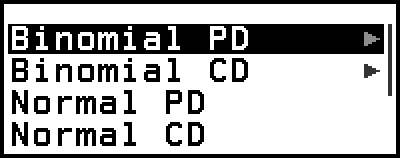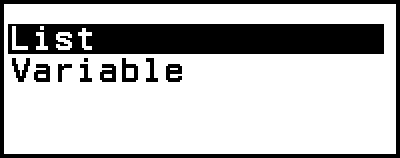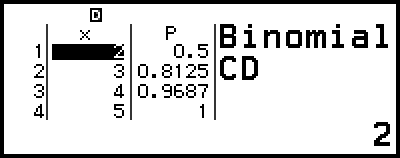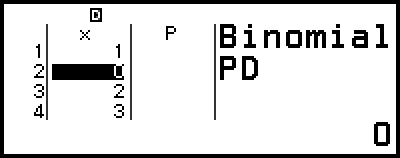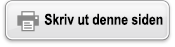Distribusjonsutregninger
I Distribution-appen kan du få sannsynlighetsverdien ved å velge typen distribusjonsutregning og sette inn forskjellige parametre.* Utførbare typer distribusjonsutregning vises i tabellen nedenfor.
| Type distribusjonsutregning | Menyelement |
|---|---|
| Binomisk fordeling | Binomial PD |
| Binomisk kumulativ fordeling | Binomial CD |
| Normal sannsynlighetstetthet | Normal PD |
| Normal kumulativ fordeling | Normal CD |
| Invertert normal kumulativ fordeling* | Inverse Normal |
| Poisson-fordeling | Poisson PD |
| Kumulativ Posson-fordeling | Poisson CD |
* «Inverse Normal» utfører invertert utregning for å fastslå dataverdien (xInv) fra en sannsynlighetsverdi (Area).
Generell prosedyre for utførelse av distribusjonsutregninger
Eksempel: Slik regner du ut binomisk kumulativ fordeling for x-dataene {2, 3, 4, 5} når N (antall forsøk) = 5 og p (sannsynlighet for suksess) = 0,5
1. Trykk på  , velg Distribution-appikonet, og trykk deretter på
, velg Distribution-appikonet, og trykk deretter på  .
.
Dette viser menyen for type distribusjonsutregning.
2. I menyen velger du en type distribusjonsutregning.
Her vil vi regne ut binomisk kumulativ fordeling. Velg [Binomial CD], og trykk deretter på  .
.
3. I menyen som vises, velger du en innsettingsmetode for (x).
[List] ... Velg å sette inn flere x-dataelementer samtidig. Hvis du velger dette menyelementet, vises listeskjermen.
[Variable] ... Velg å sette inn et enkelt x-dataelement. Hvis du velger dette menyelementet, vises en skjerm for innsetting av parameter.
Her vil vi sette inn flere x-dataelementer samtidig, velge [List], og deretter trykke på  .
.
4. På listeskjermen setter du inn x-data {2, 3, 4, 5}.
- 2
 3
3 4
4 5
5
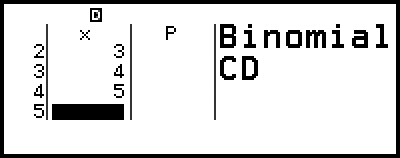
5. Trykk på  .
.
Dette viser skjermen for innsetting av Binomial CD-parameter.
6. Sett inn verdien for parametrene (N = 5, p = 0,5).
- 5
 0
0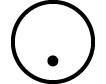 5
5
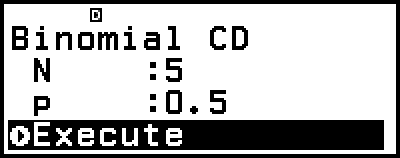
Parametrene som krever innsetting av data, er avhengig av utregningstypen du valgte i trinn 2 av denne prosedyren. Se «Parameterliste» for detaljer.
7. Etter innsetting av verdier for alle variablene velger du [Execute] og trykker deretter på  .
.
Dette viser skjermen med utregningsresultat.
Hvis du valgte [List] i trinn 3, vises utregningsresultatet (P-kolonne) på listeskjermen. Les «Listeskjerm» for mer informasjon.
Hvis du utfører redigeringsoperasjoner (se «Redigere innholdet på listeskjermen») på listeskjermen mens utregningsresultatene vises, blir alle utregningsresultatene tømt. Listen går tilbake til tilstanden i trinn 4 (datainnsetting er fullført på listeskjermen) av denne prosedyren.
En feilmelding vises hvis verdien som er satt inn, er utenfor det tillatte området. «FEIL» vises i P-kolonnen av skjermen for utregningsresultat når verdien for de samsvarende dataene er utenfor det tillatte området.
Hvis du trykker på  men skjermen for utregningsresultatet vises, går du tilbake til skjermen for innsetting av parameter.
men skjermen for utregningsresultatet vises, går du tilbake til skjermen for innsetting av parameter.
Merk
Hvis du valgte Normal PD, Normal CD eller Inverse Normal i trinn 2 ovenfor, er innsettingsmetoden for data (x) alltid «Variable» (innsetting av enkelt x-dataelement). På grunn av dette vises ikke menyen i trinn 3 på dette tidspunktet.
Hvis innsettingsmetoden for data (x) er «Variable», blir utregningsresultatet lagret i Ans-minnet.
Nøyaktigheten til distribusjonsutregninger er opptil 6 signifikante sifre.
Parameterliste
Listen nedenfor viser betydningen til symbolene som vises på skjermen for innsetting av parameter.
Binomial PD, Binomial CD
x … data
N … antall forsøk
p … sannsynligheten for suksess (0 ≤ p ≤ 1)
Normal PD
x … data
μ … gjennomsnitt av befolkning
σ … standardavvik for befolkning (σ > 0)
Normal CD
Lower … nedre grense
Upper … øvre grense
μ … gjennomsnitt av befolkning
σ … standardavvik for befolkning (σ > 0)
Inverse Normal
Area … sannsynlighetsverdi (0 ≤ Area ≤ 1)
μ … gjennomsnitt av befolkning
σ … standardavvik for befolkning (σ > 0)
(Endereguleringer er alltid venstre.)
Poisson PD, Poisson CD
x … data
λ … gjennomsnitt
Merk
Den siste verdien som settes inn for hvert parameternavn, beholdes, uavhengig av innsettingsskjermen der den blir satt inn. For eksempel endrer innsetting av en verdi for N på skjermen for innsetting av Binomial PD-parameter også verdien av N på skjermen for innsetting av Binomial CD-parameter.
Verdiene du setter inn for hver parameter, beholdes så lenge du ikke utfører noen av de følgende operasjonene: 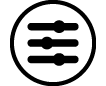 – [Reset] > [Settings & Data] eller
– [Reset] > [Settings & Data] eller 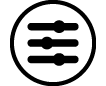 – [Reset] > [Initialize All].
– [Reset] > [Initialize All].
Listeskjerm
Du kan bruke listeskjermen for å sette inn opptil 45 x-dataelementer. Utregningsresultater vises også på listeskjermen.
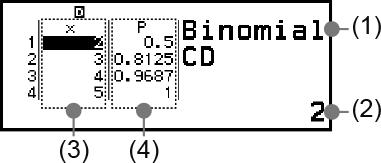
(1) Type distribusjonsutregning
(2) Verdi ved gjeldende markørplassering
(3) Data (x)
(4) Utregningsresultater (P)
Merk
På listeskjermen kan du lagre verdien i en celle til en variabel. For eksempel lagrer utførelse av den følgende operasjonen mens skjermen ovenfor vises, 1 til variabel A: 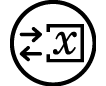 – [A=] > [Store]. Les «Variabler (A, B, C, D, E, F, x, y, z)» for detaljer om variabler.
– [A=] > [Store]. Les «Variabler (A, B, C, D, E, F, x, y, z)» for detaljer om variabler.
Utførelse av en av operasjonene nedenfor sletter alle innsatte x-data på listeskjermen.
– Returnere til HOME-skjermen og stare en annen kalkulatorapp
– Utføre [Delete All] (se «Slik sletter du alt innholdet på listeskjermen».)
– Utføre 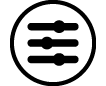 – [Reset] > [Settings & Data] eller
– [Reset] > [Settings & Data] eller 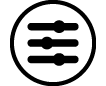 – [Reset] > [Initialize All]
– [Reset] > [Initialize All]
Redigere innholdet på listeskjermen
Slik endrer du x-dataene i en celle
På listeskjermen flytter du markøren til cellen som inneholder dataene du vil endre, setter inn de nye dataene, og trykker deretter på  .
.
Slik sletter du en rad
På listeskjermen flytter du markøren til raden du vil slette, og trykker deretter på 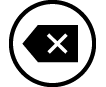 .
.
Slik setter du inn en rad
1. På listeskjermen flytter du markøren til raden som blir under raden du kommer til å sette inn.
2. Utfør den følgende operasjonen:  – [Edit] > [Insert Row].
– [Edit] > [Insert Row].
Dette setter inn en rad med 0 inndata som opprinnelig standardverdi.
3. Sett inn dataene.
Slik sletter du alt innholdet på listeskjermen
På listeskjermen utfører du den følgende operasjonen:  – [Edit] > [Delete All].
– [Edit] > [Delete All].
Eksempel på utregning
Slik regner du ut den normale sannsynlighetstettheten når x = 36, μ = 35, σ = 2
1. Trykk på  , velg Distribution-appikonet, og trykk deretter på
, velg Distribution-appikonet, og trykk deretter på  .
.
2. I menyen for type distribusjonsutregning som åpnes, velger du [Normal PD], og deretter trykker du på  .
.
Dette viser skjermen for innsetting av Normal PD-parameter.
3. Sett inn verdier for parametrene (x = 36, μ = 35, σ = 2).
- 36
 35
35 2
2
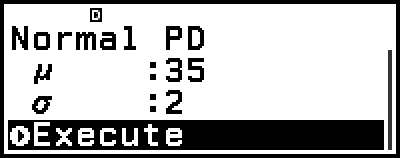
4. Trykk på  .
.
Hvis du trykker på  igjen eller trykker på
igjen eller trykker på  eller
eller  returneres du til skjermen for innsetting av parameter i trinn 3 av denne prosedyren.
returneres du til skjermen for innsetting av parameter i trinn 3 av denne prosedyren.
Du kan lagre utregningsresultatet som vises, til en variabel. For eksempel lagrer utførelse av den følgende operasjonen mens skjermen i trinn 4 vises ovenfor, utregningsresultatet til variabel A: 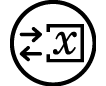 – [A=] > [Store]. Les «Variabler (A, B, C, D, E, F, x, y, z)» for detaljer om variabler.
– [A=] > [Store]. Les «Variabler (A, B, C, D, E, F, x, y, z)» for detaljer om variabler.